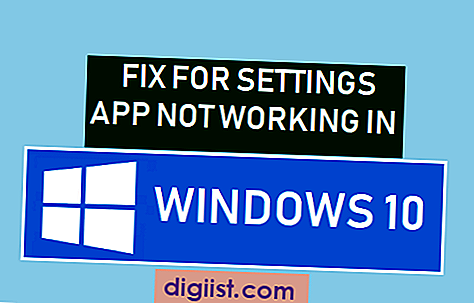Se o seu Acer Iconia Tab não estiver funcionando corretamente - por exemplo, não respondendo quando você pressiona botões ou toca na tela sensível ao toque do computador tablet - é uma boa ideia fazer uma reinicialização de hardware simples. Uma reinicialização de hardware consiste em inserir um pequeno objeto no botão de reinicialização embutido no lado direito do tablet. Se o sistema operacional estiver com um desempenho lento, corrompido ou de outra forma ainda apresentar um desempenho insatisfatório após você ter feito uma reinicialização do hardware para restaurar o botão e a funcionalidade da tela de toque, você desejará fazer uma redefinição de fábrica na guia Iconia. No entanto, uma redefinição de fábrica apagará todas as informações pessoais e programas que você instalou no tablet e você precisará inserir os dados mais uma vez.
Passo 1
Toque no ícone do menu "Aplicativos" no canto superior direito da tela da guia Iconia.
Passo 2
Toque em "Configurações" e depois em "Fazer backup e redefinir".
etapa 3
Toque em “Redefinir dados de fábrica”.
Passo 4
Toque em “Redefinir Tablet.”
Toque em “Apagar tudo” para restaurar o Acer Iconia Tab para as configurações padrão de fábrica.